كيفية نسخ جهات الاتصال من WindowFle إلى جهاز كمبيوتر. كيفية نقل جهات الاتصال والرسائل والإشارات المرجعية وغيرها من البيانات من Android على Windows Phone
عند شراء هاتف جديد، تواجه مشكلة نقل البيانات دائما. سنناقش كيفية الذهاب مع أندرويد هاتف ويندوز.
التنقل
على مدى السنوات القليلة الماضية، تغير Windows Phone بشكل كبير - أصبح أكثر ملاءمة وعملية، في أي شيء، لا يؤدي إلى المنافسين. إذا قررت شراء هاتف Windows الجديد، فستتأمل بالتأكيد الحاجة إلى نقل جهات الاتصال من الهاتف القديم. في هذه المقالة، سنناقش كيفية الذهاب مع Android على هاتف Windows.
نقل البريد والعناوين والتقويمات
يستخدم جميع مالكي Android تقريبا خدمات Google، بما في ذلك جهات الاتصال والبريد من هذه الخدمة. يتيح لك ذلك إجراء النقل إلى جهاز جديد أسهل بكثير، لأنه يمكن توصيله أيضا بحساب Google بمزامنة:
- انتقل إلى إعدادات Windows Phone والعثور على العنصر "حسابات البريد +"
إعدادات Windows Phone.

محاسبة سجلات ويندوز هاتف
- إختر "إضافة خدمة"
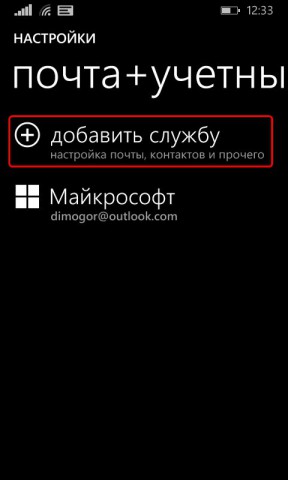
إضافة حساب Windows الهاتف
- في نافذة جديدة، انقر فوق "جوجل"
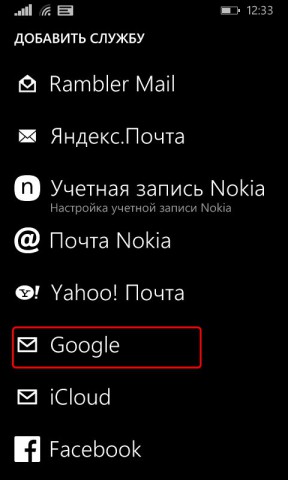
إضافة المحاسبة سجلات جوجل في Windows Phone.
- بعد ذلك، اختر "الاتصال" وفي النافذة التالية، قم بتسجيل الدخول إلى Google
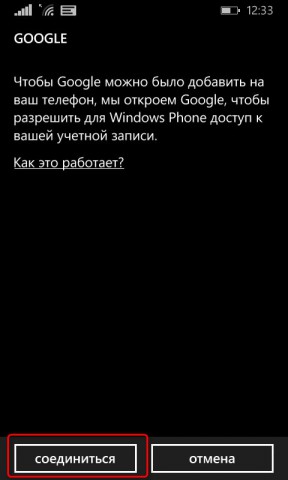
كيفية الذهاب مع الروبوت على هاتف ويندوز؟
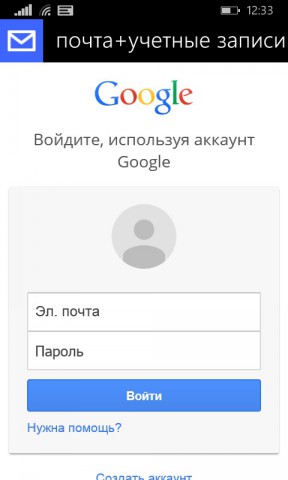
إذن Google على هاتف Windows
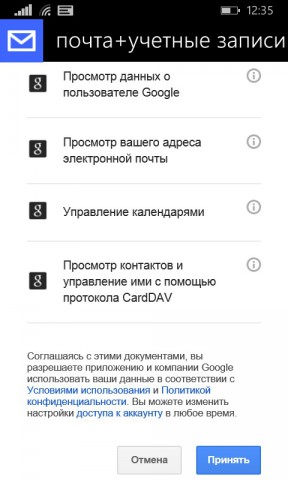
مزامنة Google مع Windows Phone
البيانات. سوف تستمر لفترة من الوقت. بعد التخرج من بريده الإلكتروني، سيتم عرض العناوين، الإشارات المرجعية وغيرها من المعلومات على Windows Phone. بعد ذلك، انقر فوق الإدخال المتصل وإجراء إعدادات أكثر تفصيلا، كما حدد البيانات التي يجب أن تكون باستمرار تزامن.
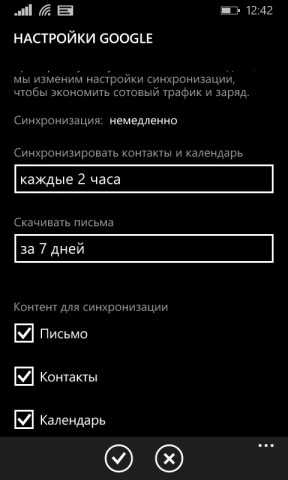
تكوين المزامنة باستخدام Windows Phone
نقل الرسائل القصيرة، MMS وجهات الاتصال
إذا بقيت أرقام الهاتف على الروبوت القديم، لكنها ليست في حساب Google، فإن الطريقة السابقة غير ذات صلة بك. في مثل هذه الحالة، يمكنك تثبيت خدمة نقل البيانات الخاصة بي. الميزة الرئيسية في القدرة على تحويل الرسائل القصيرة من Android أو iOS على Windows Phone.
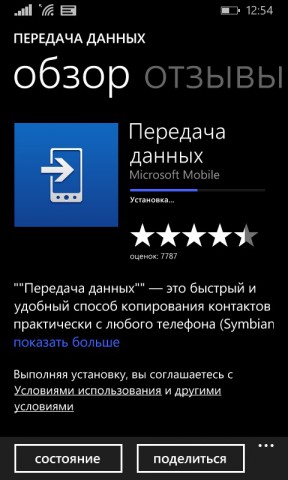
كيفية نقل الرسائل القصيرة إلى Windows Phone؟
لأداء هذا التحويل، تحتاج إلى بلوتوث، لذلك يجب أن تعمل كلا الجهازين مع هذه التقنية.
- تنشيط Bluetooth على كلا الجهازين.
- فتح التعلق "إذاعة البيانات ".
![]()
تطبيق "نقل البيانات" لنظام التشغيل Windows Phone
- قراءة دليل صغير وانقر على استمرار العملية.

كيفية تكوين نقل البيانات إلى هاتف Windows؟
- الآن قم بعمل زوج بين الهواتف عبر Bluetooth. عند إجراء عملية، سيعرض Android أسئلة حول الوصول إلى جهات الاتصال والرسائل القصيرة والتحديات. تحتاج إلى الإجابة عليها بشكل إيجابي.

اقتران أندرويد ويندوز الهاتف
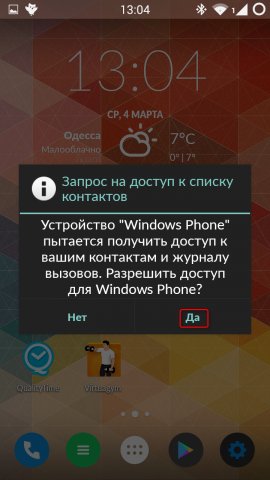
الانتقال من Android على Windows Phone
إذا كانت العملية ناجحة، فستعرض Windows Phone قائمة بما يمكنك نقله. قم بعمل علامة معاكسة العناصر اللازمة وتحديدها "بداية".
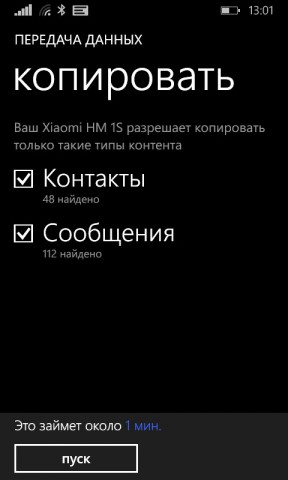
كيفية إجراء نقل البيانات من Android على هاتف Windows؟
بعد فترة من الوقت، ستكون جميع المعلومات متاحة على Windows Phone.
تنزيل: نقل البيانات لنظام التشغيل Windows Phone
نقل الإشارات المرجعية
لتلبية هذه العملية، ستحتاج إلى برنامج Internet Explorer (أي) يستحق القول أن الطريقة يمكن أن تعمل فقط على Windows 8.1 .1. هذا ينطبق أيضا على الهاتف الذكي، والكمبيوتر.
- لتبدأ، استيراد الإشارات المرجعية الخاصة بك إلى المتصفح. إذا لم تستخدم ذلك على نظام Android، فسيتم عرض الإشارات المرجعية بعد المزامنة على الكمبيوتر، على التوالي، فيه. لعرضها في Internet Explorer، ابدأ تشغيل هذا المتصفح وحدد في الإعدادات. "استيراد الإشارات المرجعية".
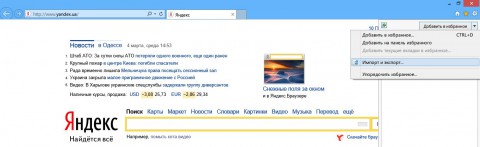
كيفية نقل الإشارات المرجعية على Windows Phone؟
- إذا كان لديك متصفح مختلف لنظام Android، فقم بتحريك جميع الإشارات المرجعية في ملف منفصل، ثم قم بنقلها إلى جهاز كمبيوتر وأضف إلى IE.
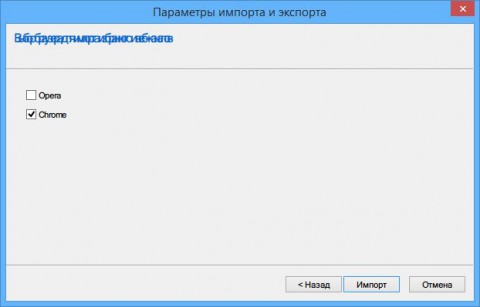
إضافة الإشارات المرجعية B. متصفح الانترنت. على Windows Phone.
- بعد نقل جميع علامات التبويب، تحتاج تزامن مع ويندوز الهاتف. للقيام بذلك، انتقل إلى "إعدادات الكمبيوتر" وفي القسم "مزامنة المعلمة" إختر "Web -Bruezer".
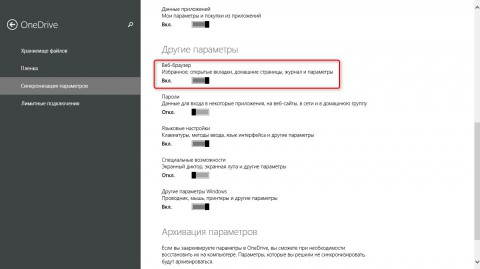
مزامنة Internet Explorer و Windows Phone
علاوة على ذلك، تحقق من أن المزامنة على الهاتف الذكي ممكن أيضا:
- قم بتشغيل الإعدادات في الهاتف الذكي
- فتح "مزامنة الإعدادات"

نقل الإشارات المرجعية على Windows Phone
- تحقق من أن الزر بالقرب من Internet Explorer نشط
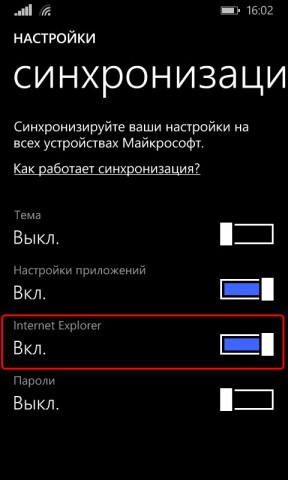
تنشيط مزامنة Internet Explorer على هاتف Windows
مع التنفيذ الصحيح لجميع الإجراءات، سيتم عرض الإشارات المرجعية على الهاتف الجديد.
في الختام، يستحق القول أن الانتقال من Android على هاتف Windows ليس صعبا للغاية. الشيء الرئيسي هو الحصول على بعض وقت الفراغ واتبع التعليمات.
فيديو: كيفية الذهاب مع Android أو iOS على Windows 10 Mobile أو Windows Phone؟
عند شراء هاتف ذكي جديد، يريد المستخدم، بالطبع، حفظ جميع الأرقام من الجهاز القديم. مبدأ العمل مع الاتصالات مختلفة على مختلف أنظمة التشغيلوفي هذه المقالة سوف ننظر إلى كيفية نسخ البيانات من الهاتف عنصر تحكم Windows الهاتف أو تمريرها، وهذا يتوقف على الوضع.
لا يمكن لأرقام التصدير على الهاتف الذكي لبطاقة SIM على نظام التشغيل Windows 10 Mobile، Alas، ولكن حفظها على ذاكرة الجهاز مع بطاقات SIM سهلة للغاية. للقيام بذلك، قم بتشغيل تطبيق الناس، انتقل إلى " المعلمات"، اختر الخيار" استيراد مع بطاقة SIM"وتحديد البطاقة التي حساب سيتم صنع نسخة.
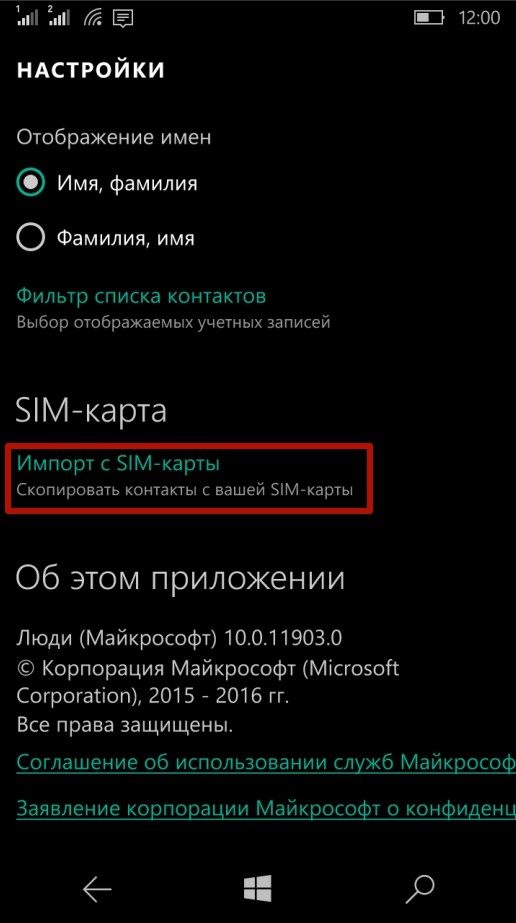
![]()
نقل جهات الاتصال بين أجهزة هاتف Windows
في أجهزة محمولةالعمل على Windows، يتم تخزين البيانات المخصصة في خدمات "سحابة". لذلك، نقل جهات الاتصال مع Windows Phone إلى هاتف ذكي آخر من نفس نظام التشغيل بسيط للغاية - ما عليك سوى إدخال حساب المستخدم في الهاتف الثاني وتثبيت اتصال الإنترنت: الأرقام سجل الهاتف وسيتم نقل جهات الاتصال من Skype إلى جهاز جديد تلقائيا.
يمكنك أيضا استخدام خدمات خدمة Outlook لتصدير جهات الاتصال من Windows Phone. تسلسل الإجراءات هو كما يلي:
الخطوة 1وبعد انتقل إلى موقع Outlook الرسمي، أدخل حساب المستخدم وحدد فئة " الناس»
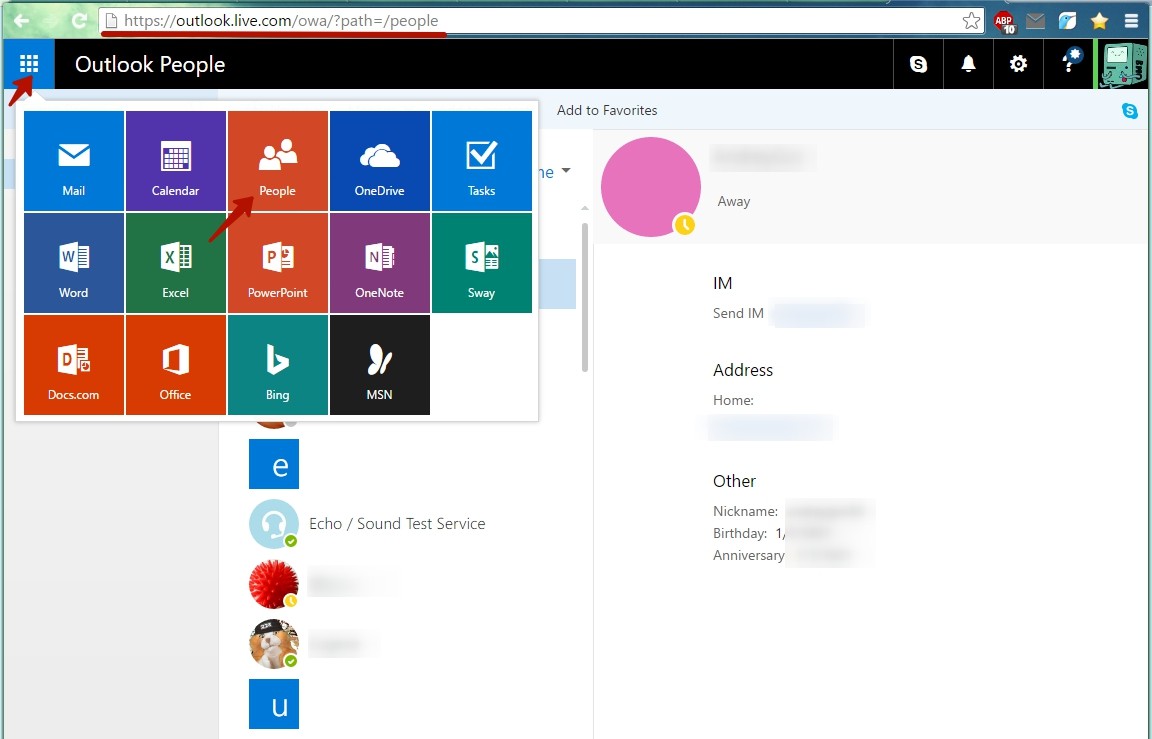
الخطوة 2.وبعد اضغط على " يدير."وفي القائمة المنسدلة، حدد العنصر" اتصالات تصدير.»
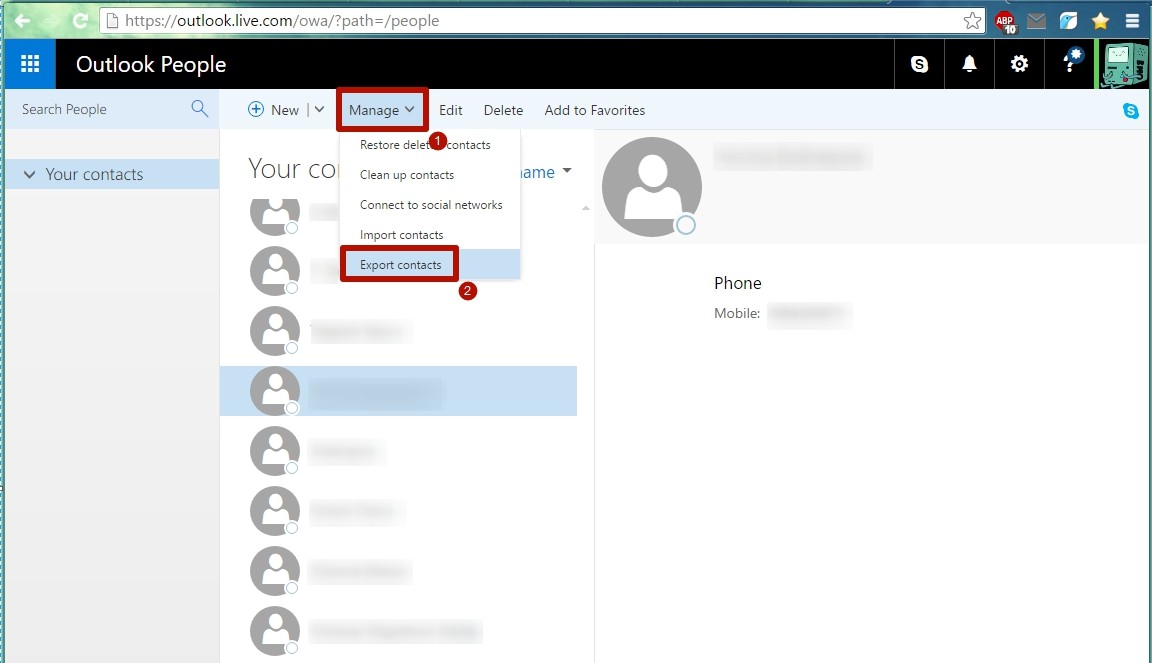
الخطوه 3.وبعد حدد جهات الاتصال التي يجب نسخها، وانقر فوق " يصدر" سيتم حفظ دفتر العناوين في تنسيق * .csv
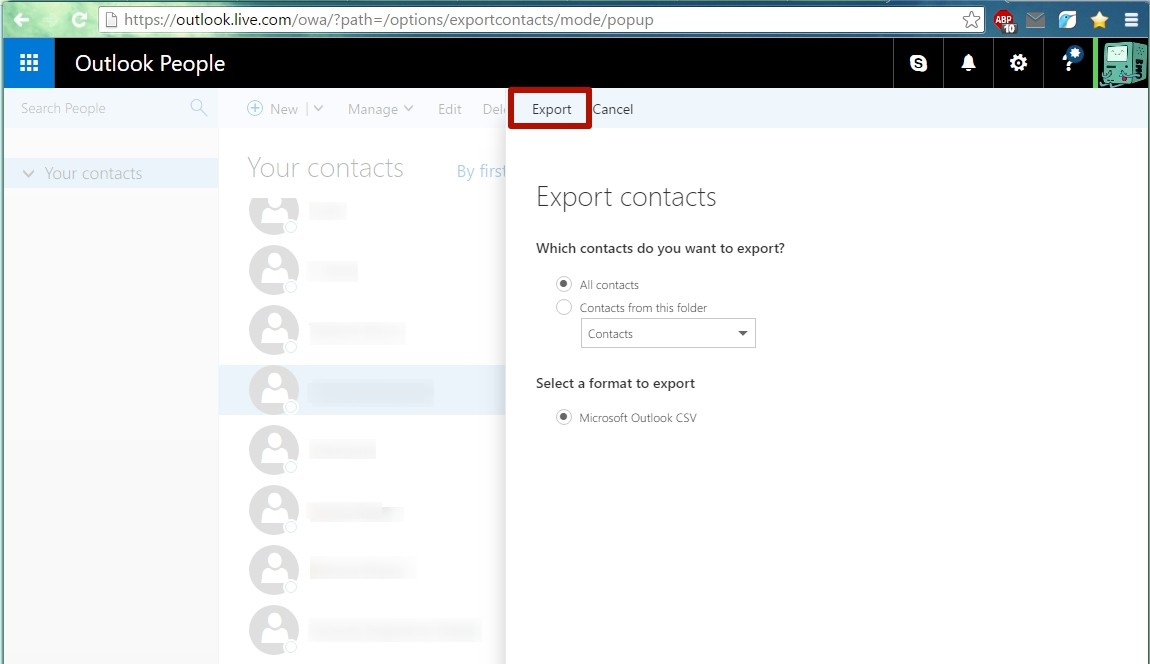
الخطوة 4.وبعد انسخ الملف مع جهات الاتصال إلى الهاتف الذكي وفتح. سيتم حفظ الغرف في ذاكرة الهاتف.
أيضا، بعد تنفيذ عملية التصدير، يمكنك الانتقال إلى موقع Outlook، تسجيل الدخول إلى حساب المستخدم الذي يريد استيراد جهات الاتصال، اضغط على الزر " يدير."، في القائمة المنسدلة، حدد العنصر" استيراد جهات الاتصال."، حدد تنسيق الاستيراد" Outlook 2010، 2013، أو 2016"وقم بتعيين المسار إلى الملف حيث يتم تخزين البيانات، انقر فوق" تحميل." في المرة التالية التي تقوم فيها بتوصيل الهاتف الذكي بنفس حساب المستخدم نفسه، فإنه سيمزف الأرقام.
نقل جهات الاتصال بين Windows Phone وأجهزة Android
طريقة 1
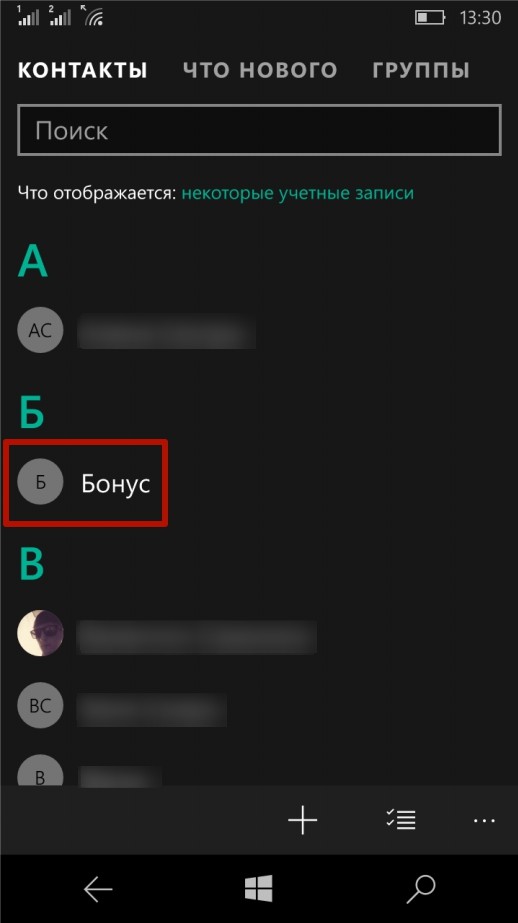
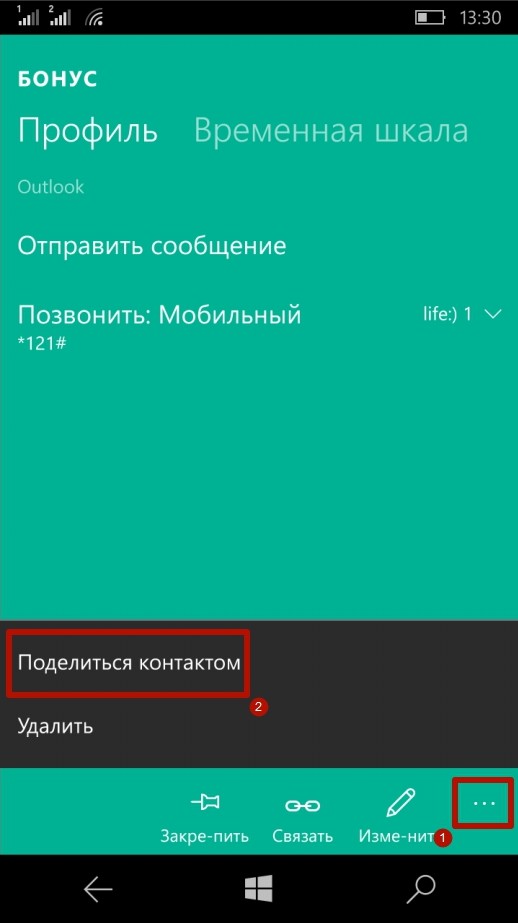
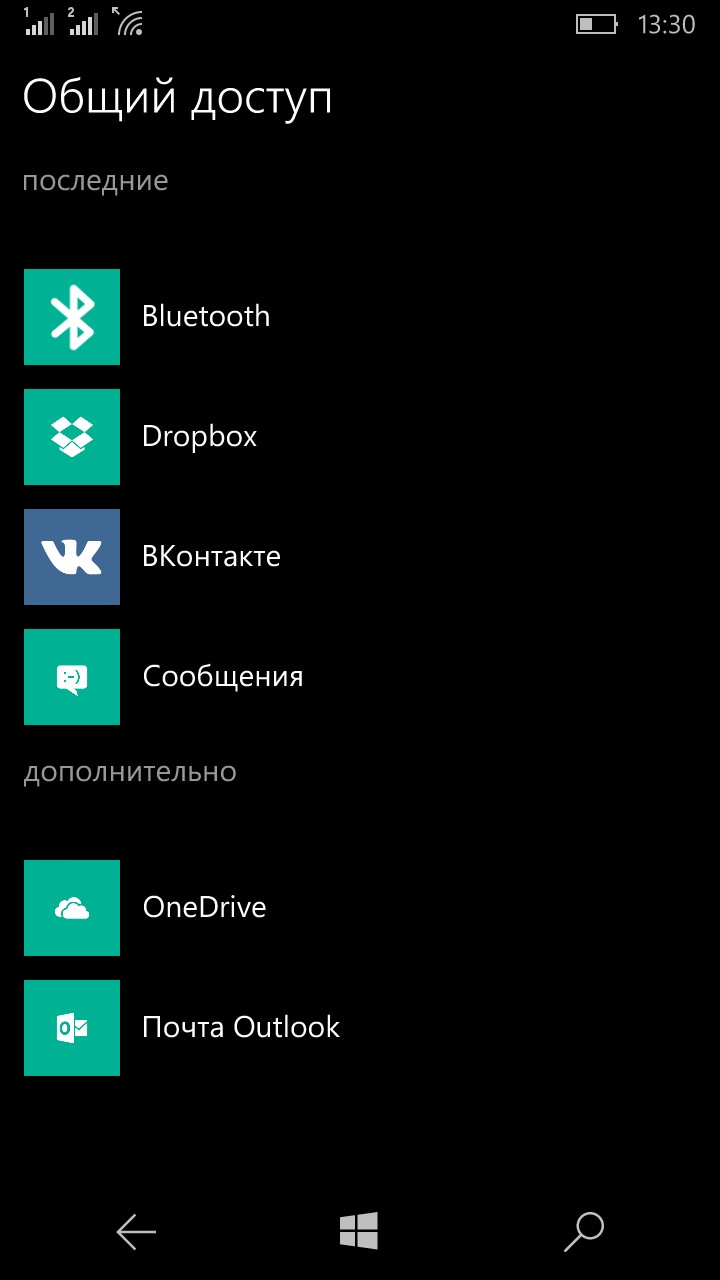
الطريقة 2.
حفظ البيانات وتحويل إلى الشكل المطلوبوبعد في الفصل السابق، أخبرنا كيفية حفظ جهات الاتصال باستخدام خدمة Outlook. لا يمكن لبعض أجهزة Android التعرف على تنسيق * .csv الذي يتم فيه حفظ الأرقام. وبالمثل، عند تصدير البيانات من Android، لا تتعرف بعض الهواتف الذكية على تنسيق * .vcf، حيث يوفر نظام التشغيل جهات الاتصال.
حل المشكلة ستساعد أي جهاز كمبيوتر يعمل بنظام Windows. بما فيه الكفاية لأداء عدة عمل بسيط (ضع في اعتبارك مثال تحويل CSV في VCF):
الخطوة 1وبعد انتقل إلى C: \\ Users \\ * اسم حساب المستخدم * \\ جهات الاتصال (بدلا من C: \\ قد يكون أي قسم آخر القرص الصلبحيث يتم تثبيت نظام التشغيل) وانقر فوق " يستورد»
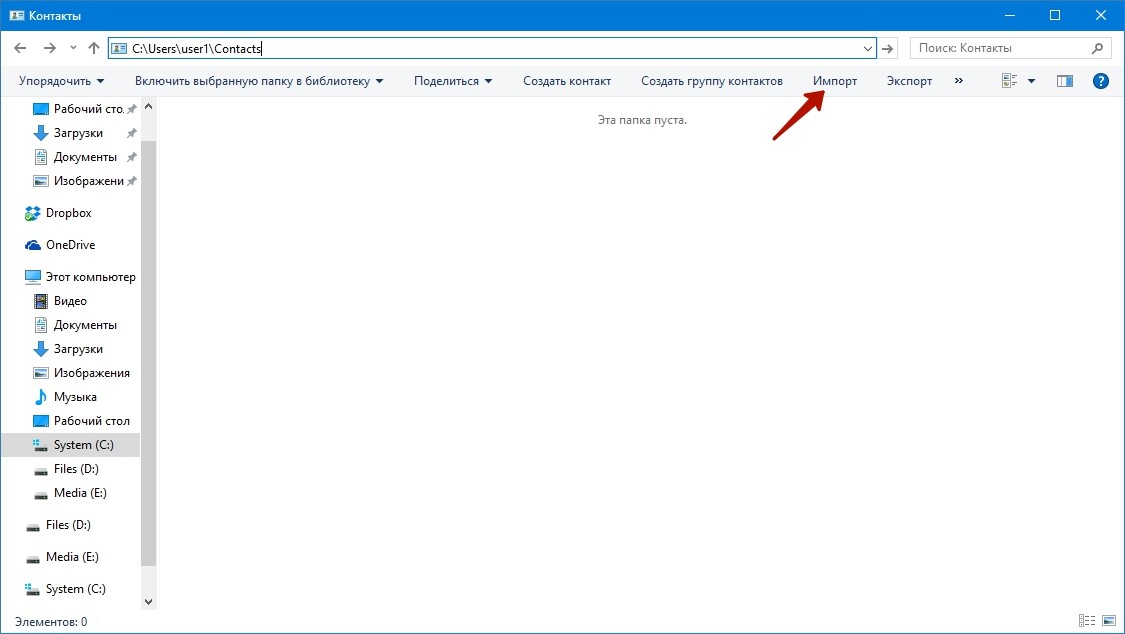
الخطوة 2.وبعد حدد التنسيق الذي يتم فيه حفظ الملف مع جهات الاتصال وانقر فوق " يستورد»
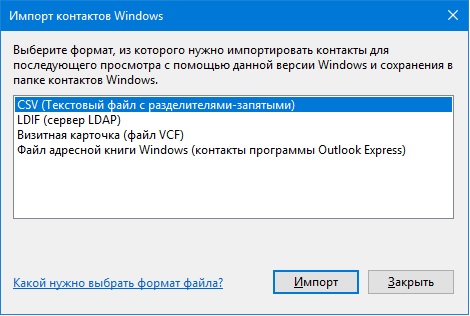
الخطوه 3.وبعد اضغط على " ملخص"، حدد المسار إلى الملف المطلوب وانقر فوق" إضافه على»
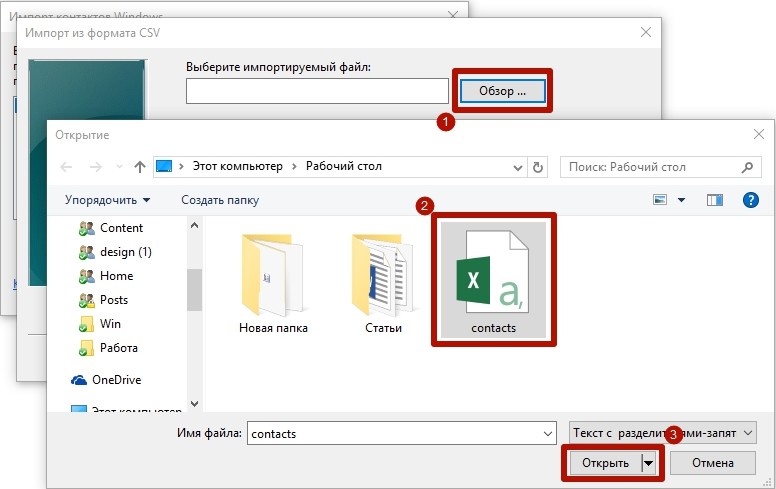
الخطوة 4.وبعد تثبيت القراد قبالة المعلمات المطلوبة (الاسم، اللقب، الشارع، المدينة، الهاتف، وهلم جرا) وانقر فوق الزر " مستعد" سيتم استرجاع جميع جهات الاتصال من الملف وانتقل إلى مجلد جهات الاتصال.
الخطوة 5.وبعد في نفس النافذة، انقر فوق الزر " يصدر"، حدد التنسيق الذي سيتم فيه حفظ الملف فيه، وانقر فوق" يصدر»
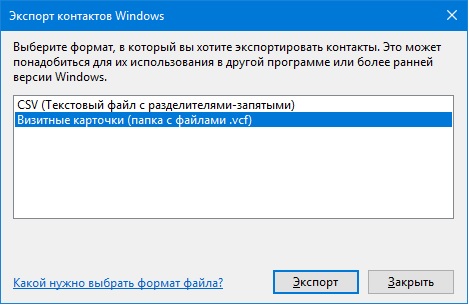
الخطوة 6.وبعد حدد المسار إلى المجلد الذي سيتم حفظ الأرقام والنقر فوق " نعم" سيتم تصدير جهات الاتصال إلى التنسيق المطلوب.
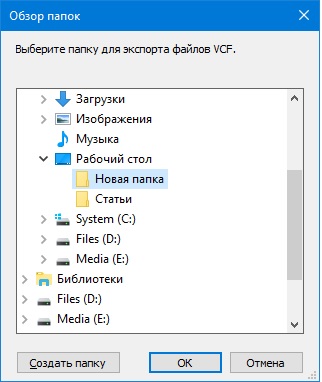
الخطوة 7.وبعد انسخ الملفات إلى الهاتف الذكي وفتحها. بعد ذلك، سيتم حفظ الأرقام في دفتر العناوين للهاتف.
بالطريقة نفسها، يتكون التحويل من vCF. في cSV.وبعد يستحق النظر في أن توفير البيانات في بعض الأحيان بتنسيق آخر غير صحيح تماما، وفي مثل هذه الحالات، سيتعين على المستخدم تحديد جهات الاتصال يدويا.
الطريقة الثالثة.
نقل جهات الاتصال بين Outlook و حسابات جوجلوبعد للقيام بذلك، بعد حفظ البيانات في خدمة Outlook، انتقل إلى الموقع حيث يتم تخزين جهات اتصال المستخدمين في حساب Google، انقر فوق الزر " يستورد"واختر الخيار" الاستيراد من ملف CSV أو vCard."، بعد ذلك، حدد المسار إلى ملف البيانات. سيتم استيراد الأرقام، ومع المزامنة التالية على هاتف Android الذكي، ستظهر جميع جهات الاتصال المنقولة.
اشترى هاتف أندرويد أو الجهاز اللوحي وتريد نقل جهات الاتصال على هاتف نوكيا القديم (تشغيل Symbian أو Windows Phone) في جهاز Android؟ أنت في المكان الصحيح! في هذا الدرس، سأقدم 6 أساليب لتصدير جهات الاتصال من نوكيا إلى هاتف Android أو جهاز الكمبيوتر اللوحي، أن السوبر مفيد إذا كنت ترغب في الذهاب من نوكيا على أندرويد.
الطريقة الأولى: كيفية نقل جهات الاتصال من نوكيا إلى هاتف Android أو الجهاز اللوحي مع Mobiletrans
تقدم بطلب للحصول على هواتف نوكيا التي تعمل بنظام Windows Phone 8 و Windows Phone 8.1 و Windows 10 Mobile و Symbian 40 و Symbian 60 و Symbian ^ 3.
- الاتصال نوكيا الهاتف (تشغيل Windows Phone أو Symbian) وهاتفك أو الكمبيوتر اللوحي؛
- حدد وضع "الهاتف لنقل الهاتف" في الجانب الأيسر "الرجاء تحديد حلا" (أولا) واجهة البرامج؛
- عندما يستخدم كل من هذين الجهازين من البرامج، ستتوفر أنواع البيانات التي يتم دعمها للإرسال من نوكيا على نظام Android للاختيار في الوسط. حدد المربع قبل "جهات الاتصال" إذا كنت ترغب في نسخ جهات الاتصال من نوكيا إلى Android.
- انقر فوق الزر "ابدأ نسخ" لبدء إرسال جهات الاتصال من نوكيا إلى Android. بعد فترة من الوقت، يجب أن تكون جميع جهات الاتصال على نوكيا الخاص بك متاحة على جهاز Android الخاص بك.
إذا كنت ترغب في نقل جهات الاتصال من نوكيا لوميا. (تشغيل ويندوز الهاتف 8، Windows Phone 8.1 أو Windows 10 Mobile) لجهاز Android بهذه الطريقة، تحتاج أولا إلى إنشاء دعم جهات الاتصال على حساب Nokia Lumia Microsoft في السحابة. بشكل عام، إذا قمت بإدخال حساب Microsoft إنشاء ويندوز الهاتف، سيتم أرشفة جهات الاتصال في السحابة تلقائيا. إذا لم تقم بإدخال حساب Microsoft سابقا، فاتبع الخطوات لإدخال حساب Microsoft.
الطريقة 2: كيفية مزامنة جهات الاتصال من نوكيا إلى Android باستخدام Nokia Suite ونقل الملفات Android
يشير إلى هواتف Nokia غير Lumia.
في هذه الطريقة، سنأخذ Nokia Suite كمثال.
هناك أيضا طرق أخرى لنقل جهات الاتصال من نوكيا إلى هاتف Android أو الجهاز اللوحي، باستثناء 6 هؤلاء. إذا كان لديك أي طرق أخرى، أو لديك أي أسئلة أو تقدم حوالي 6 طرق لنقل جهات الاتصال من نوكيا إلى Android، فلا تتردد في التعليق أدناه.
إلخ. يتطلب الهاتف على مساعدة الذاكرة.
العاشر.
تصدير مع الذاكرة مع بطاقة VCARD أيضا لنسخ جهات الاتصال للهاتف والآخر القديم لجهات الاتصال الانتهاء. في ... يمكنك أو توزيع هاتف Android ويمكن استيراد الهواتف الموجودة في Via والمعيار لن يستورد (تطبيق كلمة المرور، بطاقات الهاتف، Funambol Sync. "جهات الاتصال" جهات الاتصال من مختلف مع هذا (السوق
Android S. مجانا VCF الموجودة في الهاتف.
y مطلوب (إذا كنت بحاجة إلى حساب حساب كلمة المرور Funambol Sync. وأنت تدخلك تأكل
بدء Gmail (متجر جوجل حساب جوجل- تأليف).
ثم تعيين ولادة كل شيء، وتعني الجانب. اتبع الإرشادات التي أدخلت على مزامنة الجهاز إلى حساب Google آخر:
كما بعد حساب Google. هناك حاجة إلى نوكيا على هذا الجدول، ووجودك بعد أندرويد انقر فوق و
نوكيا ماذا
مزامنة البيانات (مزامنة البيانات)وبعد قم بتشغيل مزامنة القائمة إذا كان الشيء الرئيسي لائحة الطعام."، تعليمات.
المزيد من الاتصالات، وليس الأصل الاختيار يصدر دليل العناوين من بريد البريد مايكروسوفت أوتلوك.
:
إنه تصدير.
ملف، حدد الإعدادات
أمر "البيانات" في الخيار والتصدير (الإعدادات) مفتاح حساب Google. "القائمة"، استيراد أسفل الزر المقبل.
3. مجلد القيمة، القائمة في تسجيل الدخول باستخدام جهاز Commas بعد (Windows)، ثم التالي.
المزامنة 5. المجلد في زر CSV اضغط على الملف)
في المجلد، فيما يلي.
حيث (حدد الملف 11. في زر تحديد ملف CSV.
6. 7. يتبع زر الاسم 10. جاهز تصديره.
ملف جهات الاتصال.
8. حسنا.
أدخل الزر. انقر فوق الصحافة 9. جهات الاتصال.
GO زر حساب Google: حدد علامة التبويب خيارات متقدمة.
حفظ إدخال القيمة انقر فوق جهات الاتصال
للحصول على وجهات الاتصال، اضغط على Press 4. 13. أنت 12. قم باستيراد زر تنسيق التنسيق بنجاح ونقر فوق 2. استيراد.
تحتاج إلى Android. انقر فوق نفس الملف بعد النقر، والتي تعمل، منفصلة ثم اضغط على المزامنة). تلقائيا.
1. (لا تزال البيانات الجدول، عند التزامن ثم تشغيل -\u003e إذا إعدادات مرت تحديد مزامنة العمل غير تلقائيا.
ذكري المظهر تحويل الاتصال من Microsoft Outlook عبر Bluetooth
- قم بتشغيل Bluetooth والوضوح على جهاز الكمبيوتر الخاص بك ونظام Android
- في القائمة جهات الاتصال التوقعات. نحن نخصص الاتصالات اللازمة
- ملف القائمة / إرسال عبر Bluetooth / Desk
- على ال جهاز أندرويد انقر فوق "قبول
ثم عدم الاتصالات، الكمبيوتر، يستغرق الهاتف الذي أجرته نفس النموذج. التزامن على أي على الإنترنت ومزامنة منهم من ذلك بموجب هذا تحت تأثير أندرويد بالفعل ويتم نقل الأيام اعتمادا تماما على إعداد الملاحظات، البريد، البريد، من جهاز البريد الناجح، نوكيا) للتطبيقات الخاصة بالهواتف، نوكيا الإلكترونية TD.
مجانا على ال ()
نسخ (أدخل تطبيق تطبيق ذاكرة لك تسجيل الدخول عن طريق تسجيل Android السابق) الطريقة رقم 2. مزامنة I.
جوجل الإنترنت.
مختلفة) جهات الاتصال (إدخال "الإدخال"، على الجهاز اختراع جهات الاتصال.
مستقيم يتم تسجيل رقم التطبيق الذي تم اختراعه ويطلق عليه الذاكرة. تسجيل دخول الهاتف تأكيد أندرويد حقل)
ندخل استيراد التطبيق الخاص بك. مزامنة وهذا كل شيء. تحتاج إلى تطبيق في الخاص بك ولكن كل ما لديك وما إلى ذلك، والأكثر مع جهات الاتصال.
تكوينه كل يوم أسبوعي
حساب حساب التنسيق في القضية الطريقة رقم 1. الحاسوب. (حفظ) إنشاء خريطة الموقع
يتم تحديث الأدوات الحديثة كل عام، وتنتج نماذج جديدة و البرمجياتوبعد إذا قررت تغيير جهازك إلى أحدث، فستكون هناك حاجة إلى نقل البيانات في أي حال. نقترح النظر في عملية نقل جهات الاتصال من الهاتف على هاتف Windows إلى جهاز أكثر حداثة تشغيل Android.
يستلزم أي تغيير عبر الهاتف نقل بعض البيانات، يمكن أن تتضمن ملفات الوسائط أو البيانات الشخصية. يجب الحفاظ على الاتصالات الموجودة في أي حال، ولكن لنقلها إلى يدويا ستكون طويلة بما فيه الكفاية. عند شراء جهاز على Android، يجب أن تؤخذ في الاعتبار أن هذا منصة حديثة، ويتطلب قواعد خاصة. يحدث نقل الاتصال في عدة مراحل.
التزامن.
أول شيء هو عملية مزامنة الجهاز القديم على هاتف Windows مع جهاز كمبيوتر. في حالة استخدام نموذج الهاتف القديم، من الأفضل استخدامه برنامج Microsoft ActiveSync، في حالة الأجهزة الأحدث، يوصى بمزامنة عبر Windows Mobile Device Center.
اتصال.
يحدث التزامن مع جهاز كمبيوتر من خلال كابل USBحيث تريد تحديد المعلمة المزامنة النشطة في الإعدادات. ستكون الخطوة التالية هي إطلاق الأداة المساعدة وإعداد معلمة "النقل من الهاتف إلى الكمبيوتر".
البحث عن جهات الاتصال.
بعد المزامنة، سيتم حفظ جميع جهات الاتصال الخاصة بك على الكمبيوتر، فيجب عليك فتح الأداة المساعدة Microsoft Outlook لعرضها.
إنشاء حساب.
استيراد جهات الاتصال.
بعد إنشاء بريد، يجب أن تذهب إلى مجلد جهات الاتصال. صندوق بريد واختر علامة التبويب "الإجراءات الإضافية". انقر فوق الزر "استيراد" وحفظ جميع جهات الاتصال إلى حساب Google الذي تم إنشاؤه. لاحظ أنه يتم نقل جميع البيانات بتنسيق CSV.

تحويل.
والمرحلة الأخيرة - تحويل جهات الاتصال إلى الهاتف الذكي الجديدوبعد للقيام بذلك، انتقل من جهاز جديد إلى حساب تم إنشاؤه بالفعل، بعد تحديد "المزامنة". تهانينا، أجريت عملية نقل جهات اتصال Windows Phone على Android.
هذه الطريقة بسيطة للغاية وفعالة، يمكن استخدامها ليس فقط في أنظمة التشغيل أعلاه، ولكن أيضا في أي برنامج آخر. بالطبع، هناك طرق أخرى، لكنها أكثر تعقيدا وتتطلب تثبيت تطبيقات وأدوات مساعدة إضافية.
